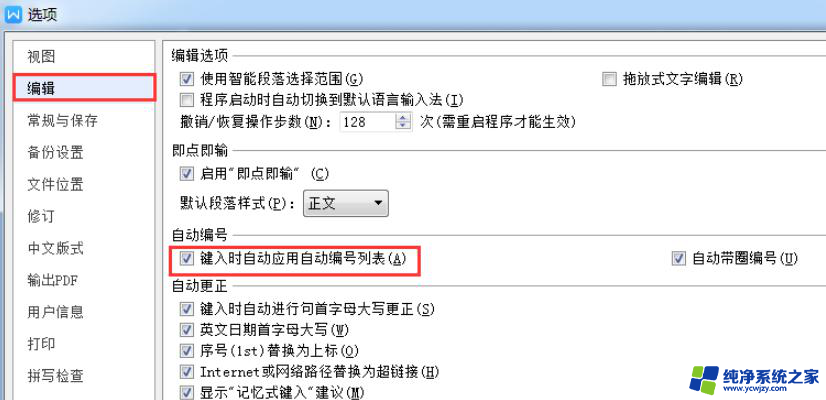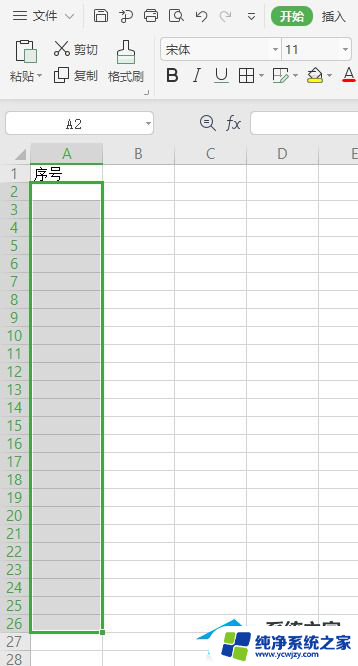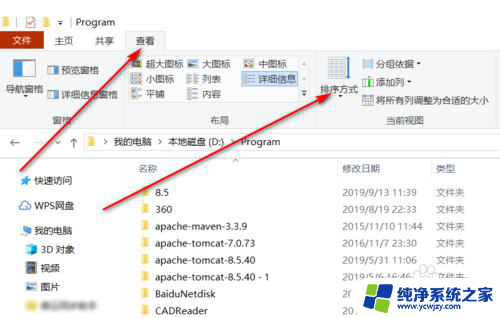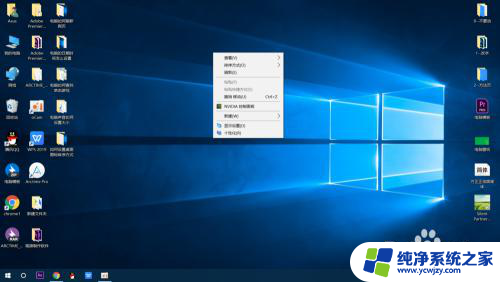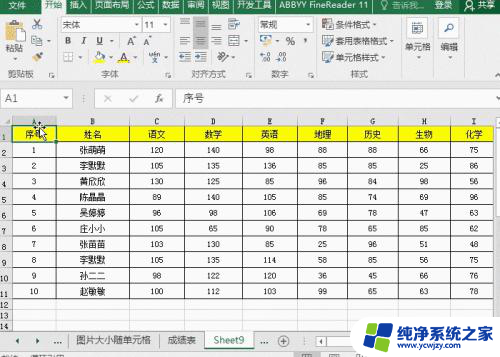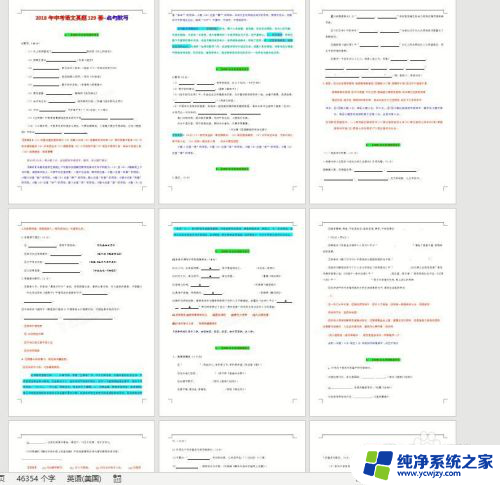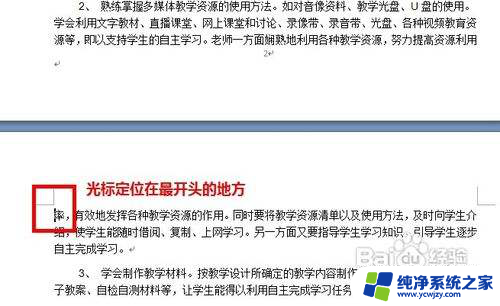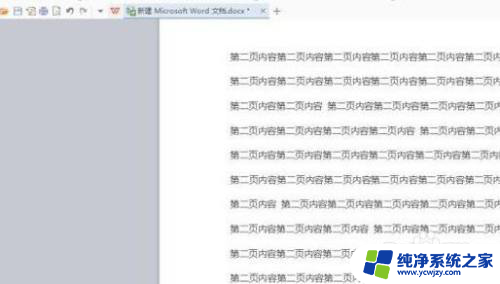文档页码怎么自动排序 word页码自动排序设置方法
更新时间:2023-11-08 15:06:16作者:yang
文档页码怎么自动排序,在使用Microsoft Word编辑文档时,我们经常需要对文档进行页码排序,以便更好地组织内容,Word提供了自动排序页码的设置方法,使我们能够轻松地对文档中的页码进行自动编排。通过这种设置,我们可以省去手动编号的麻烦,同时还能确保页码的准确性和一致性。接下来我将介绍一下如何设置Word的页码自动排序功能,让我们能够更高效地编辑和阅读文档。
方法如下:
1.首先打开word,然后点击下面的“页脚”。

2.然后在页脚的选项中,点击“插入页码”。
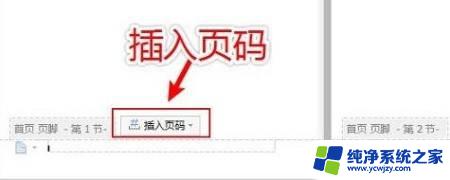
3.在弹出的界面中选择“整篇文档”再点击确定。
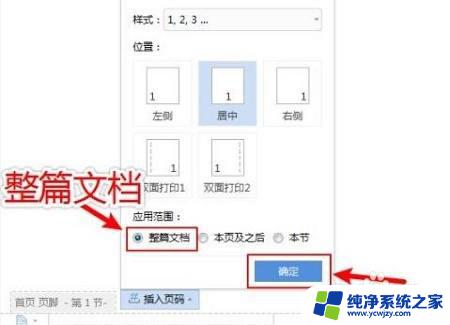
4.最后就可以发现文档页码已经自动排序了。
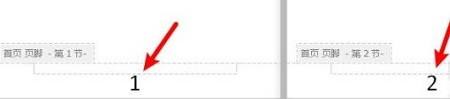
以上就是关于文档页码如何自动排序的全部内容,如果您遇到相同情况,可以按照小编的方法来解决。